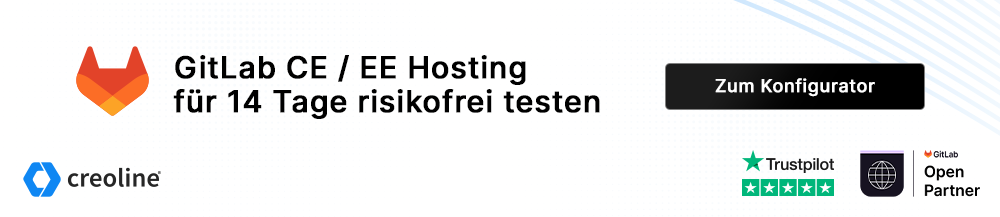GitLab Umzugsservice
Vorwort
Bitte beachten Sie die allgemeinen Hinweise zu unserem Umzugsservice.
Für den Umzug einer bestehenden GitLab-Instanz ist es erforderlich, dass uns ein aktuelles Backup, sowie die Authentifizierungsdatei gitlab-secrets.json vorliegen. Diese werden verwendet, um die Migration Ihrer gesamten GitLab Instanz erfolgreich durchführen zu können.
Für den Umzug stellen wir zwei verschiedene Varianten zur Verfügung:
1. Umzug via Bereitstellung des GitLab Backups
Diese Variante eignet sich besonders für GitLab-Server, die z. B. lokal im Intranet betrieben werden und nicht extern erreichbar sind. In dieser Variante werden das Backup sowie die Authentifizierungsdatei durch Sie bereitgestellt und per scp / rsync Befehl auf den neuen GitLab Server übertragen.
2. Umzug via Zugriff auf den GitLab-Server durch unseren Support
In dieser Variante erhält unser Support den Zugriff auf Ihre aktuelle GitLab Instanz und fertigt zum Zeitpunkt des Umzugs ein tagesaktuelles Backup an. Anschließend wird das Backup und die Authentifizierungsdatei durch unseren Support auf Ihren neuen creoline Server übertragen.
Beide Varianten werden im Folgenden detailliert beschrieben, sodass Sie sich für die passende Variante entscheiden können. Teilen Sie unserem Support gerne im Umzugsformular mit, für welche Variante Sie sich entscheiden.
Umzug via Bereitstellung des GitLab Backups
Um den Umzug vorzubereiten ist ein aktuelles Backup sowie die Authentifizierungsdatei gitlab-secrets.json erforderlich. Bitte ermitteln Sie in diesem Zuge auch die eingesetzte GitLab Version, damit wir den Ziel-Server bestmöglich vorbereiten können, da auch die exakt identische GitLab Version auf beiden Servern vorausgesetzt wird. Sofern die eingesetzte GitLab Version bereits bekannt ist, kann dieser Schritt übersprungen werden.
Vorbereitung und Backup erstellen
Die eingesetzt GitLab Version kann mit folgendem Befehl ermittelt werden:
gitlab-rake gitlab:env:infoAusgabe:
GitLab information
Version: 18.02.0Anschließend kann bereits das Backup der gesamten Instanz erstellt werden. Nutzen Sie hierfür folgenden Befehl:
gitlab-backup createDas Backup wird nach Vervollständigung unter folgendem Pfad abgelegt:
/var/opt/gitlab/backups/Bereitstellung via scp
Bereitstellung des GitLab-Server-Backups:
scp /var/opt/gitlab/backups/18085XXXXX_XXXX_XX_XX_XX.X.X_gitlab_backup.tar benutzername@sXXXXX.creolineserver.com:/home/benutzername/Bereitstellung der GitLab-Secrets:
scp /etc/gitlab/gitlab-secrets.json benutzername@sXXXXX.creolineserver.com:/home/benutzername/Ersetzen Sie den Benutzernamen mit dem Ihres SSH Systembenutzers sowie den Hostnamen, mit dem Hostnamen Ihres neuen GitLab Servers. Bitte beachten Sie, dass der Benutzername auch in der Pfadangabe ergänzt werden muss.
Sofern die Verbindung vom Ziel-Server mit der Fehlermeldung Connection refused abgelehnt wird, prüfen Sie die Cloud-Firewall des Ziel-Servers, um sicherzustellen, dass eingehende Verbindungen vom Quell-Server zu Port 22 explizit erlaubt sind. Weitere Informationen finden Sie unter Cloud-Firewall.
Bereitstellung via rsync
Bereitstellung des GitLab-Server-Backups:
rsync -a /var/opt/gitlab/backups/17085XXXXX_XXXX_XX_XX_XX.X.X_gitlab_backup.tar benutzername@sXXXXX.creolineserver.com:/home/benutzername/Bereitstellung der GitLab-Secrets:
rsync -a /etc/gitlab/gitlab-secrets.json benutzername@sXXXXX.creolineserver.com:/home/benutzername/Ersetzen Sie den Benutzernamen mit dem Ihres SSH Systembenutzers sowie den Hostnamen, mit dem Hostnamen Ihres neuen GitLab Servers. Bitte beachten Sie, dass der Benutzername auch in der Pfadangabe ergänzt werden muss.
Sofern die Verbindung vom Ziel-Server mit der Fehlermeldung Connection refused abgelehnt wird, prüfen Sie die Cloud-Firewall des Ziel-Servers, um sicherzustellen, dass eingehende Verbindungen vom Quell-Server zu Port 22 explizit erlaubt sind. Weitere Informationen finden Sie unter Cloud-Firewall.
Umzug via Zugriff auf den GitLab Server
Für den Umzug durch unseren Support wird ein SSH Root Zugang oder alternativ ein SSH-Zugang (mind. Leserechte auf /var/opt/gitlab/backups/ sowie /etc/gitlab/) benötigt, der die Erstellung eines GitLab Backups, sowie die Übertragung dessen und der Authentifizierungsdatei erlaubt. Diesen können Sie im dazugehörigen Umzugsformular hinterlegen und das Passwort per Sharing-Link verschlüsselt an unseren Support übermitteln. Nutzen Sie hierfür secret.creoline.com
Die Prüfung der eingesetzten GitLab Version sowie die Übertragung des Backups und der dazugehörigen Authentifizierungsdatei zum gewünschten Zeitpunkt findet dann ebenfalls durch unseren Support statt.
Damit unser Support Zugriff auf Ihren Server erhält, hinterlegen Sie bitte den folgenden öffentlichen SSH-RSA-Schlüssel in Ihrer authorized_keys Datei:
ssh-rsa AAAAB3NzaC1yc2EAAAADAQABAAACAQClyrj3vqTf2c194K3P7rW/ANSlV4899qg6M1nU7WJ3fDZ0muML9jTbG0ypbeMrWRu3EgtYPOo63llykt5daBaY9upUGJPNWPuwsLXiz3a5yQncWWHNNVez/H2Drcl4lqc8KyqkvvyBVEYMmtLfpjG/WagsC3LH/jiuEV7/f/0PMczBBFG8SvDtrx6B5huOkS6IERtYsNbzpeTJWk0B0qn/kafZe1nEg+9qVtL0UUXDDH2tJ+GGBXZOGNChTBh3rig5Vmn4VGJEVWu4za+Mv5dI8xAyTXzvfdLv0iQvRqVIpyBDhRMGP1uFBoSO5P2kzrIK9wJv5y7AUZkLbusVMsvFeCbpshhV5vPqNdGWpYsrIv3jOfF4h4ibD2JSYib6qQLiePwZzJFZAZskuJgWXb+8u84d7M5kuxaCsU/RRlZx6n6ODyqWhwWDZD9PEpuYrtWlg3tGkLIVBre14CAzuZ/CrQCIpZQ38lXHYDDpuulN/aTz7GOvJwrSgxGiF3koR0CMWfVWbflSZzTTab+jmyvBE/mHQhUUjmuTT2gqpW4tjHHcW8BPxMg0D1Rt8chbkav61EfwzvMn1NpVJCRodCqk1VPx2OQ6/XHJOZJ0RYPHhybgi5HY9tZIBqvYQtq/4Y/5Ut2IcIXV9cUDMHlq44ADq43XGZnP+/GSqqacEaJ0YQ== support@creoline.comBitte teilen Sie uns im Umzugsformular mit, sofern unser Support den Umzug der gesamten GitLab Instanz vornehmen soll.